PROBLEM
Gedrehte Textsymbole sind in ArcGIS Pro kopfüber ausgerichtet
Beschreibung
Bei der Bearbeitung in der Layout-Ansicht in ArcGIS Pro werden Schriftart, Schriftgröße und Farbe von Textsymbolen entsprechend dem Kontext und Design der Karte angepasst. Dabei kann ein Textsymbol gedreht und an der gewünschten Position im Kartenlayout eingefügt werden. Beim Drehen eines Textsymbols im Uhrzeigersinn an den Polarwinkeln mithilfe des Zeigers "Drehen" oder durch Festlegen des Drehwinkels wird das Textsymbol gelegentlich kopfüber ausgerichtet.
In der folgenden Abbildung ist der Text auf einer Karte vor der Drehung dargestellt.

In der folgenden Abbildung ist der Text auf einer Karte nach der Drehung dargestellt.
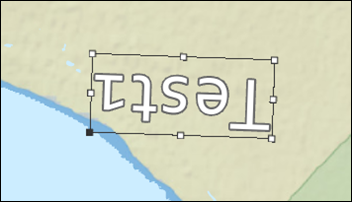
Ursache
Für die Textsymbol-Styles "Schema 2", "Points of Interest", "Schild" und "Bannerbeschriftung" ist standardmäßig ein Kippwinkel von 90 Grad festgelegt. Der Kippwinkel ist der vertikale Winkel in Grad, der verwendet wird, um Text zu spiegeln, der um einen Punkt gedreht wird. Der Text im Textfeld ist somit beim Drehen entwurfsbedingt kopfüber ausgerichtet.
Lösung oder Problemumgehung
Beheben Sie das Problem, indem Sie anstelle des Textsymbols ein Layout-Textsymbol verwenden oder den Kippwinkel des vorhandenen Textsymbols ändern.
Verwenden des Layout-Textsymbols anstelle des Textsymbols
Hinweis: Für diesen Workaround müssen Größe und Position des Textsymbols geändert werden.
- Klicken Sie in ArcGIS Pro im Kartenlayout auf das Textfeld mit dem kopfüber ausgerichteten Text, damit im Menüband die Registerkarte Text angezeigt wird.
- Klicken Sie auf der Registerkarte Text in der Gruppe Textsymbol auf den Dropdown-Pfeil, um die Textsymboloptionen anzuzeigen.
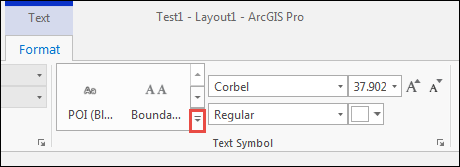
- Klicken Sie im Dropdown-Menü auf Alle > Layout.
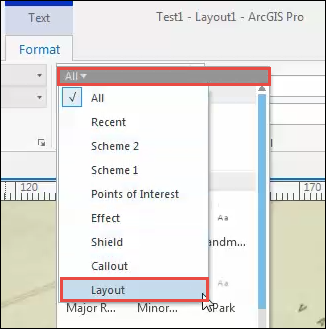
- Wählen Sie im Fenster Layout ein Layout-Textsymbol aus.
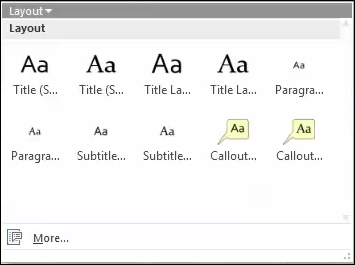
- Ändern Sie Aussehen, Größe und Position, und drehen Sie den Text entsprechend. Nun wird das Textfeld beim Drehen nicht mehr kopfüber ausgerichtet.
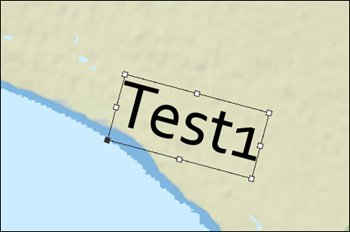
Ändern des Kippwinkels des vorhandenen Textsymbols
Hinweis: Bei diesem Workaround bleibt der Textsymbol-Style erhalten. Gleichzeitig bleiben auch Größe und Position erhalten.
- Klicken Sie in ArcGIS Pro im Kartenlayout auf das Textfeld mit dem kopfüber ausgerichteten Text, damit der Bereich Text formatieren angezeigt wird.
Hinweis: Alternativ können Sie auch zunächst mit der rechten Maustaste klicken und dann Eigenschaften auswählen, damit der Bereich Text formatieren angezeigt wird.
- Klicken Sie auf die Registerkarte Textsymbol.
- Klicken Sie auf das Symbol Formatierung
 .
.
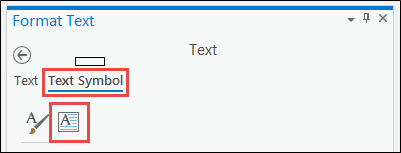
- Geben Sie für den Kippwinkel anstelle von 90 Grad 0 Grad ein.
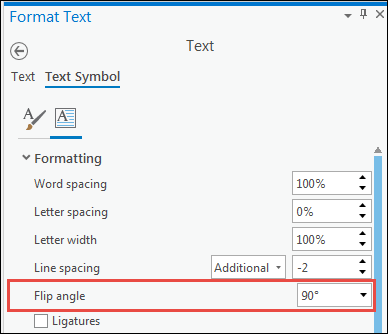
- Klicken Sie auf Anwenden.
Artikel-ID: 000024558
Unterstützung durch ArcGIS-Experten anfordern
Beginnen Sie jetzt mit dem Chatten

